目前,微軟推出的最新操作系統:Win10系統非常適合公司辦公,比如說:Win10系統的自帶的照片查看器就為電腦用戶提供了全屏查看的功能,非常適合開會的時候演示圖片的展示使用。那麼,Win10系統怎麼使用照片查看器的全屏查看功能,一起來看看今天的Win10系統使用教程!
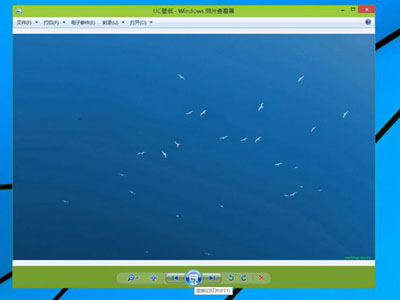
一、全屏查看
實際上照片查看器全屏查看模式,就是幻燈片模式,打開圖片後,點擊底部“放映幻燈片”,或者按下F11鍵即可!
二、退出全屏模式
退出全屏查看模式的方法也很簡單,對著正在放映的圖片,單擊鼠標右鍵,菜單中選擇“退出”,或者按ESC鍵就可以了!
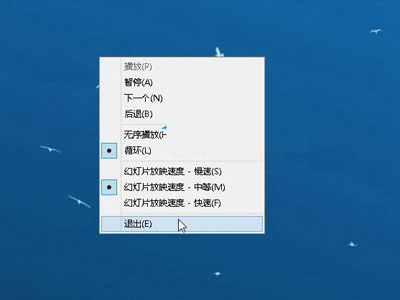
以上就是Win10系統使用Windows圖片查看器全屏看圖的開啟和退出方法。作為歷代Windows系統傳承下來的看圖工具,Windows圖片查看器確實是簡單、方便且實用。